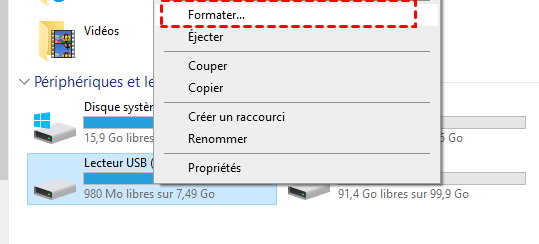Formater une carte SD SanDisk : Tout ce que vous devez savoir
Ce post vous dit tout ce que vous devez savoir sur le formatage d'une carte SD SanDisk : Est-ce que formater une carte SD supprimer les données ?Comment formater la carte SD SanDisk (sans perdre de données) ? et quelques notes.
En ce qui concerne l'extension de stockage pour votre smartphone, les cartes SD sont essentielles. Elles vous permettent d'enregistrer davantage de photos et d'installer plus d'applications sans utiliser la mémoire interne de votre appareil. SanDisk est une marque de confiance des cartes mémoires.
Parfois, vous pourriez envisager de formater votre carte SD SanDisk sous Windows. Voici ce que vous devez savoir à ce sujet.
À propos du formatage de la carte SD
Est-ce que formater une carte SD efface les données ? OUI. Le formatage supprimera inévitablement tout ce qui se trouve sur la carte SD. Vous devrez peut-être formater votre carte SanDiskSD dans les situations suivantes :
- Prévenir les logiciels malveillants ou les virus : Si un virus se cache dans votre carte SD, vous pouvez résoudre le problème en la formatant.
- Modifier le système de fichiers de la carte SD : Vous avez la possibilité de changer le système de fichiers via formatage, par exemple, passer de FAT32 à exFAT.
- Libérer de l'espace pour plus de données : Vous pouvez choisir de formater carte SD pour plus de stockage sur la carte SD.
- Supprimer les informations personnelles : Le formatage de la carte SD est plus complet pour effacer les données lorsque vous souhaitez donner la carte SD à quelqu'un d'autre.
📒 Cependant, rappelez-vous que le formatage rendra tous les fichiers précédents inaccessibles. Assurez-vous donc de sauvegarder vos fichiers importants avant de procéder au formatage.
Comment formater la carte SD SanDisk sans perdre de données ?
Le formatage de la carte SD SanDisk sans perte de données est une tâche critique, surtout lorsque vous avez simplement besoin de corriger les erreurs de la carte SD. Comment faire ? De manière générale, il existe deux situations :
▶ Lorsque vous pouvez accéder aux données de votre carte SD SanDisk, procédez comme suit :
Étape 1. Connectez la carte SD à l'ordinateur avec un lecteur de carte et assurez-vous que la carte SD est reconnue.
Étape 2. Sauvegardez les données sur la carte SD avant le formatage.
- 2.1. Utilisez la méthode copier-coller (copier et déplacer manuellement les fichiers).
- 2.2. Utilisez un logiciel de sauvegarde (exporter tout le contenu de la carte SD vers un fichier image, ce qui est plus sûr et facile à gérer). AOMEI Backupper Standard est un logiciel de sauvegarde gratuit, sûr et testé, qui vous permet de sauvegarder le contenu de l'intégralité du disque (HDD, SSD, clé USB, carte SD) vers un fichier image. Les opérations de sauvegarde et de restauration sont très simples.
>>Téléchargez-le gratuitement pour sauvegarder votre Carte SD SanDisk avant formatage.
Étape 3. Formatez la carte SD SanDisk après l'avoir sauvegardée.
Étape 4. Après formatage, copiez les données précédemment sauvegardées sur la carte SD.
- 4.1. En collant manuellement sur la carte SD.
- 4.2. En suivant les invites du logiciel AOMEI Backupper pour terminer les étapes de restauration de carte SD.
▶ Lorsque vous ne pouvez pas accéder aux données de votre carte SD SanDisk (par exemple, carte SD RAW), dans ce cas, vous aurez besoin d'un logiciel de récupération de données pour extraire le contenu de la carte SD. Procédez comme suit :
Étape 1. Téléchargez le logiciel de récupération de données : MyRecover est un outil professionnel facile à utiliser pour diverses situations de récupération de données, avec un taux de récupération de 95%. Il propose un téléchargement et un essai gratuits.
Étape 2. Installez MyRecover et exécutez-le en suivant les instructions sur son interface.
- Sélectionner la carte SD : Dans le logiciel, sélectionnez la carte SD à partir de laquelle vous souhaitez récupérer les données comme périphérique cible. Cliquez sur « Analyser ».
- Scanner la carte SD : Le logiciel analysera en profondeur la carte SD. Une fois l'analyse terminée, le logiciel répertorie les fichiers trouvés.
- Prévisualisation et récupération : Vous pouvez prévisualiser les fichiers et sélectionner ceux que vous souhaitez récupérer, cliquez sur « Récupérer x fichiers ». Veuillez les restaurer sur un autre périphérique de stockage plutôt que sur la carte SD elle-même pour éviter d'écraser les données.
- Enfin, vérifiez vos fichiers récupérés.
Étape 3. Ensuite, vous pouvez effectuer le formatage de la carte SD SanDisk.
Comment formater une carte SD SanDisk de 3 manières ?
Le formatage d'une carte SD SanDisk sous Windows est très simple. Il existe généralement trois manières :
Méthode 1. Explorateur de fichiers Windows
Cette méthode est généralement considérée comme la manière la plus simple de formater une carte SD, via l'Explorateur de fichiers Windows.
Étape 1. Connectez la carte SD à votre PC et ouvrez l'Explorateur de fichiers Windows (en appuyant sur Win+E).
Étape 2. Cliquez avec le bouton droit sur votre carte SD et sélectionnez Formater.
Étape 3. Choisissez le système de fichiers souhaité (NTFS ou FAT32), cliquez sur Démarrer > OK.
Notes :
- Nom du volume : Vous pouvez le personnaliser à votre guise.
- Système de fichiers : Pour la carte SD, il est recommandé d'opter pour FAT32 ou exFAT (sous Windows).
- Taille d'unité d'allocation : Utilisez la valeur par défaut, sauf si vous avez des besoins particuliers.
- Effectuer un formatage rapide : Une option de formatage, en la cochant, vous effectuerez un formatage rapide, une méthode de formatage plus simple qui permet de modifier le système de fichiers et facilite la récupération des données.
--Décocher cette case effectuera un formatage lent pour aider à résoudre des problèmes plus profonds tels que des secteurs défectueux. - Activer la compression des fichiers et dossiers : Cela peut vous faire gagner de l'espace disque, mais pourrait légèrement ralentir les vitesses de lecture et d'écriture. Vous pouvez choisir d'activer ou de désactiver cette option en fonction de l'utilisation de votre disque et de vos besoins de performance.
Méthode 2. DiskPart
DiskPart est un outil en ligne de commande intégré dans Windows qui permet de formater des disques sans interface graphique. Il peut être utilisé comme une alternative à la méthode précédente.
Étape 1. Tapez cmd dans la barre de recherche et cliquez sur Exécuter en tant qu'administrateur pour ouvrir la fenêtre CMD.
Étape 2. Tapez les commandes suivantes dans la fenêtre CMD et appuyez sur Entrée après chaque ligne.
- list disk
- select x (x fait référence au numéro de disque de votre carte SD SanDisk.)
- clean (la commande clean peut effacer toutes les données de votre disque RAW.)
- create partition primary
- format fs=ntfs quick (vous pouvez remplacer « ntfs » par d'autres systèmes de fichiers, tels que « exfat » ou « FAT32 », selon vos besoins.)
- exit
Méthode 3. Gestion des disques
L'outil intégré de Windows, appelé Gestion des disques, vous permet également de formater ou reformater vos cartes SD SanDisk. Voici comment faire :
Étape 1. Appuyez sur Win + X, sélectionnez l'option Gestion des disques dans la liste pour l'ouvrir.
Étape 2. Cliquez avec le bouton droit sur votre carte SD SanDisk et sélectionnez Formater.
Étape 3. Choisissez le système de fichiers approprié. Cliquez ensuite sur OK pour lancer le processus de formatage.
Notes :
- Si vous cochez la case Effectuer un formatage rapide, le processus sera plus rapide, et il sera plus facile de récupérer les données formatées.
- Si vous ne la cochez pas, un formatage lent sera effectué, ce qui est plus approprié pour résoudre des problèmes plus graves du disque, comme les secteurs défectueux. Les données effacées lors de ce type de formatage seront également plus difficiles, voire impossibles à récupérer.
💡 Si vous rencontrez le problème de « formatage de carte SD impossible », cliquez sur le lien pour essayer de le réparer.
Écrit à la fin
Voici comment formater une carte SD SanDisk sur un ordinateur Windows. Vous pouvez le faire de trois manières différentes. Si vous ne souhaitez pas perdre de données, veuillez sauvegarder les données carte SD avant formatage.
De plus, en cas de formatage accidentel de la carte SD, vous pouvez utiliser un logiciel de récupération de données comme MyRecover pour tenter de récupérer vos fichiers formatés. Cependant, il est important de noter que le taux de réussite n'est pas garanti à 100%, car cela dépend de plusieurs facteurs tels que l'état de la carte, l'écrasement des données et le type de fichiers.